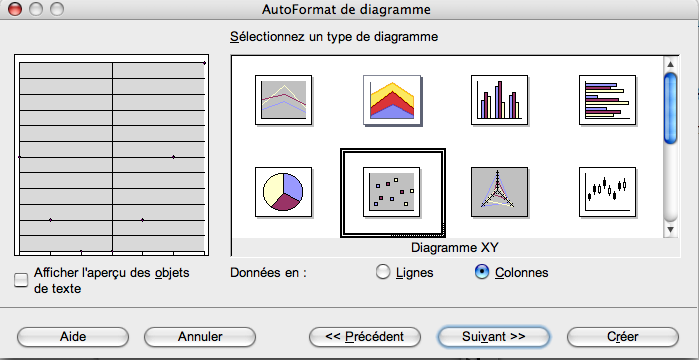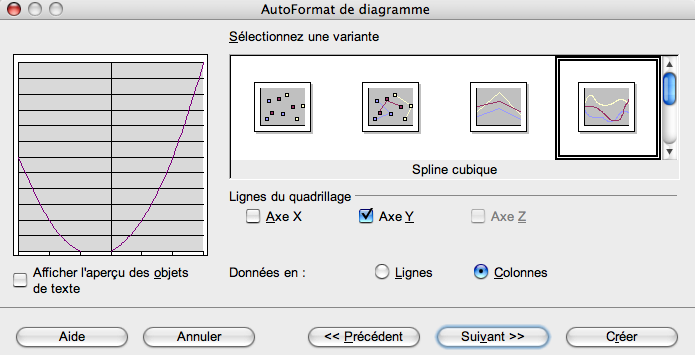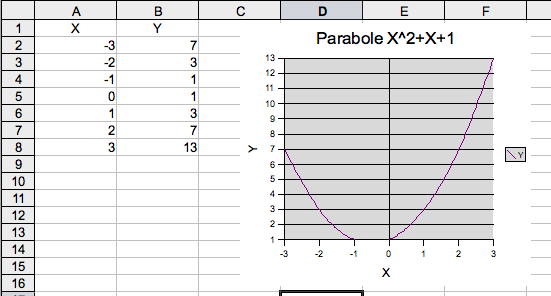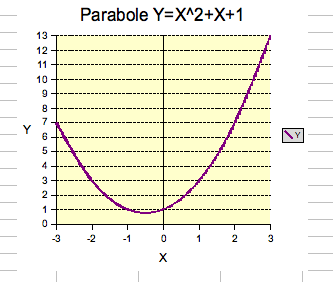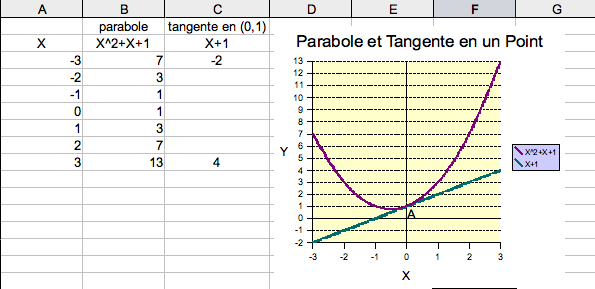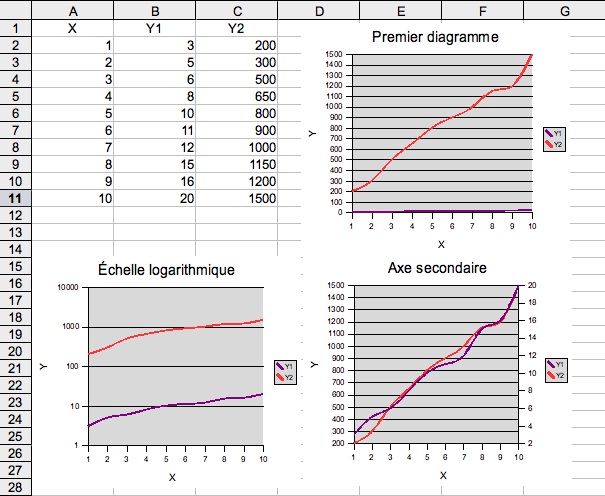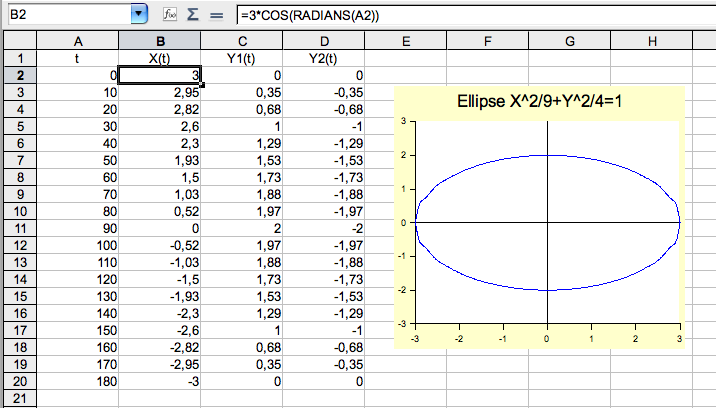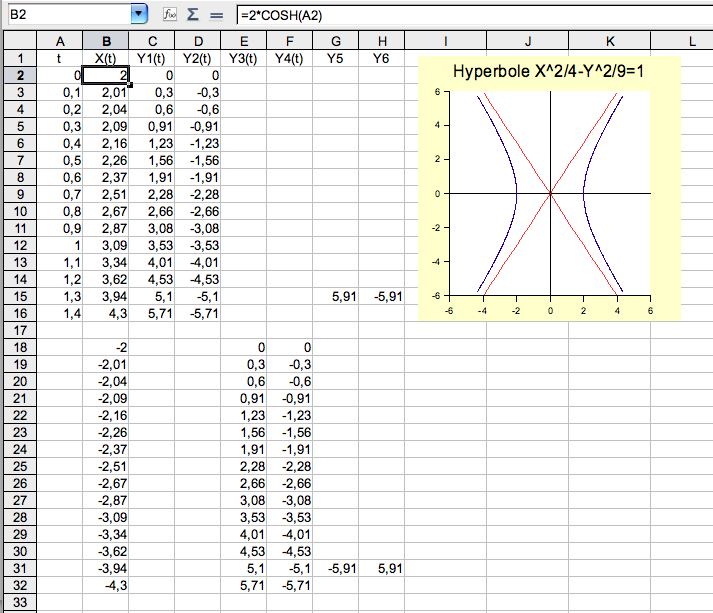|
|
Fr:Tracer des Courbes dans Calc
From NeoWiki
| Revision as of 14:36, 28 May 2007 (edit) Jgd (Talk | contribs) ← Previous diff |
Current revision (17:55, 2 June 2007) (edit) (undo) Jgd (Talk | contribs) (→Hyperbole - little improvement) |
||
| (5 intermediate revisions not shown.) | |||
| Line 2: | Line 2: | ||
| ==Construction d'une seule courbe== | ==Construction d'une seule courbe== | ||
| - | Construisons la parabole d'équation f(X)=X | + | Construisons la parabole d'équation f(X)=X<sup>2</sup>+X+1 sur l'intervalle [-3;3]. |
| ===Préparation des données=== | ===Préparation des données=== | ||
| Line 17: | Line 17: | ||
| *Sélectionnez la cellule B2, entrez "=A2*A2+A2+1" (sans guillemets) et pressez la touche {{key|Retour}} | *Sélectionnez la cellule B2, entrez "=A2*A2+A2+1" (sans guillemets) et pressez la touche {{key|Retour}} | ||
| *Sélectionnez la plage de cellules B2:B8 et choisissez le menu {{menu|Édition}} puis {{menu|Remplir}} et {{menu|Vers le bas}}. Les cellules sélectionnées contiennent maintenant les valeurs de f(X). | *Sélectionnez la plage de cellules B2:B8 et choisissez le menu {{menu|Édition}} puis {{menu|Remplir}} et {{menu|Vers le bas}}. Les cellules sélectionnées contiennent maintenant les valeurs de f(X). | ||
| + | Vous pouvez aussi remplir ces plages par glissement, voir la page [[Fr:Sélection_et_remplissage_d'une_plage_de_cellules#Copie_de_formules|Copies de formules]] de ce wiki. | ||
| ===Construction de la courbe=== | ===Construction de la courbe=== | ||
| Line 84: | Line 85: | ||
| <br>[[image:Fr_Courbes_dans_Calc6.png|center]] | <br>[[image:Fr_Courbes_dans_Calc6.png|center]] | ||
| + | ==Courbes paramétrées== | ||
| + | Vous pouvez construire des courbes paramétrées en utilisant la méthode exposée plus haut, mais certaines précautions sont nécessaires, car à une valeur de X vous ne pouvez pas faire correspondre plusieurs valeurs de Y sur la même courbe. Il faut donc construire plusieurs arcs de courbe séparément. Prenons deux exemples : | ||
| + | ===Ellipse=== | ||
| + | Considérons l'ellipse d'équation implicite X<sup>2</sup>/9 + Y<sup>2</sup>/4 = 1. Ses équations paramétriques sont <br> | ||
| + | <center>X = 3 cos(t) Y = 2 sin(t) où t appartient à l'intervalle [0,2π]</center><br> | ||
| + | Les données sont entrées dans le tableau comme le montre l'image ci-dessous. Les valeurs du paramètre sont exprimées en degrés, de 0 à 180, et les formules donnant X et Y sont, pour l'arc supérieur, '''3 * COS(RADIANS( ))''' et '''2 * SIN(RADIANS( ))''' et sont entrées dans les colonnes B et C respectivement. La colonne D correspond à l'arc inférieur. Pour insérer le diagramme, sélectionnez la plage B1:D20. Il est nécessaire de modifier l'échelle de l'axe Y sinon l'ellipse apparait comme … un cercle. | ||
| + | <br>[[image:Ellipse.png|center]] | ||
| - | < | + | ===Hyperbole=== |
| + | Considérons l'hyperbole d'équation implicite X<sup>2</sup>/4 – Y<sup>2</sup>/9 = 1. Ses équations paramétriques sont <br> | ||
| + | <center>X = ± 2 cosh(t) Y = ± 3 sinh(t).</center> <br> | ||
| + | Dans le tableau ci-dessous, les colonnes C et D correspondent à la branche droite de la courbe, les colonnes E et F à la branche gauche et les colonnes G et H aux asymptotes. Pour insérer le diagramme, sélectionez la plage B1:H32. | ||
| + | <br>[[image:Fr_Hyperbole.png|center]] | ||
| + | |||
| + | ==Articles liés== | ||
| + | [[Fr:Droite_de_Régression|Déterminer et tracer une droite de régression]] | ||
| + | |||
| + | {{botlangbarFR|[[:Plotting Curves in Calc|English]]}} | ||
| [[Category:Tips and Hints]][[Category:NeoOffice]][[Category:NeoWikiFR]] | [[Category:Tips and Hints]][[Category:NeoOffice]][[Category:NeoWikiFR]] | ||
Current revision
Dans de nombreux documents scientifiques, on est amené à tracer des courbes. NeoOffice vous permet de réaliser cette tâche facilement en utilisant les diagrammes proposés par Calc.
Contents[hide] |
Construction d'une seule courbe
Construisons la parabole d'équation f(X)=X2+X+1 sur l'intervalle [-3;3].
Préparation des données
Ouvrez un nouveau document NeoOffice Calc. La première colonne de la feuille contiendra les valeurs de X, la deuxième celles de f(X).
- Dans la cellule A1 entrez X, dans la cellule B1 entrez f(X) et dans la cellule A2 entrez -3.
- Sélectionnez la plage de cellules A2:A8 et choisissez le menu Édition puis Remplir et Série….
- Dans la fenêtre Remplir la série choisir
- Direction > Vers le bas
- Type > Arithmétique
- Valeur initiale = -3
- Valeur finale = 3
- Incrément = 1
- Cliquez sur OK
- Sélectionnez la cellule B2, entrez "=A2*A2+A2+1" (sans guillemets) et pressez la touche Retour
- Sélectionnez la plage de cellules B2:B8 et choisissez le menu Édition puis Remplir et Vers le bas. Les cellules sélectionnées contiennent maintenant les valeurs de f(X).
Vous pouvez aussi remplir ces plages par glissement, voir la page Copies de formules de ce wiki.
Construction de la courbe
- Sélectionnez la plage de cellules A1:B8 et choisissez le menu Insertion puis Diagramme…
- Dans la fenêtre AutoFormat de diagramme cochez Première ligne comme étiquette et cliquez sur Suivant
- Choisissez Diagramme XY, cliquez sur Suivant
- Choisissez Spline cubique, cliquez sur Suivant
- Donnez un titre à votre diagramme, ainsi qu'aux deux axes X et Y. Décochez la case Légende, cliquez sur Créer
Ce diagramme doit être modifié car la courbe n'apparait pas convenablement.
- Double-cliquez sur le diagramme pour pouvoir l'éditer, puis sur l'axe des Y afin de le sélectionner et d'ouvrir la fenêtre de dialogue Axe Y. Cliquez sur l'onglet Échelle
- Dans la section Échelle de l'axe > Minimum, décochez la case Automatique et réglez la valeur du minimum à 0. Cliquez sur OK.
Si c'était nécessaire, vous pourriez de même régler toutes les autres valeurs dans la section Échelle de l'axe.
Personnalisation du diagramme
- Double-cliquez sur le diagramme, puis faites un clic droit ou Ctrl-clic
- Dans le menu contextuel, vous pouvez modifier la bordure, la couleur de l'arrière plan, de la paroi du diagramme, l'aspect de la grille (par exemple, remplacer les traits pleins par des pointillés)
- Double-cliquez sur la courbe. La fenêtre Série de données s'ouvre.
- Cliquez sur l'onglet Ligne et choisissez la couleur, la largeur qui vous conviennent. Cliquez sur OK
- Si vous préférez que le titre de l'axe Y apparaisse horizontalement, allez dans le menu Format puis Titre et Titre de l'axe Y. Cliquez sur l'onglet Alignement, réglez Orientation sur 0 °.
- Cliquez sur OK
Construction de plusieurs courbes sur le même diagramme
Nous allons modifier le diagramme pour y tracer la parabole et sa tangente au point A(0,1). L'équation de cette tangente est Y=X+1.
Inscrivons X, X^2+X+1 et X+1 dans les cellules A2, B2 et C2.
On entre donc dans les cellules C3 et C9 les valeurs -2 et 4 respectivement.
- Sélectionnez la plage de cellules A2:C9 et allez dans le menu Insertion puis Diagramme…
- Procédez comme dans le cas précédent, mais cochez la case Légende
- Modifiez éventuellement le diagramme comme vous l'avez fait dans la section précédente.
Insérer un texte sur le diagramme
Vous pouvez placer des textes sur un diagramme. Par exemple, nous allons ajouter la lettre "A" au point de contact A de la parabole et de la tangente.
- Affichez la barre d'outils de dessin. Allez dans le menu Affichage puis Barres d'outils et Dessin
- Cliquez sur l'icône représentant un rectangle : le pointeur prend la forme d'une croix.
- Tracer un petit rectangle près du point de contact A. Ce rectangle est sélectionné
- Cliquez sur l'icône de texte représentée par un T
- Revenez cliquer dans le rectangle qui doit toujours être sélectionné
- Entrez "A". Sélectionnez cette lettre pour modifier si vous le souhaitez la police, le corps, la couleur
- Sélectionnez de nouveau le rectangle en cliquant à l'intérieur. La barre d'outils Propriétés de l'objet de dessin doit apparaitre en haut de la fenêtre. Si ce n'est pas le cas, allez dans le menu Affichage puis Barres d'outils et choisissez Propriétés de l'objet de dessin.
- Dans le menu déroulant Couleur choisissez Invisible
- Dans le menu déroulant Style de ligne choisissez Invisible
- Cliquez à l'extérieur du diagramme
- Note 1 Si vous déplacez le diagramme sur la feuille de calcul, les textes insérés ne se déplacent pas en même temps. Vous devrez donc les replacer à la main à l'emplacement voulu.
- Note 2 Vous pouvez insérer ces diagrammes dans un document Writer ou une présentation Impress par copier-coller. Pour que les textes soient copiés-collés aussi, il faut sélectionner la plage de cellules qui contient le diagramme et non le diagramme seul.
Cas particuliers
Si les valeurs de Y sont très différentes les unes des autres, vous pouvez utiliser deux méthodes pour améliorer la lisibilité du diagramme :
- 1. Plusieurs courbes sont présentes sur le diagramme
Vous pouvez utiliser l'échelle logarithmique, ou un axe secondaire :
Échelle logarithmique
- Double-cliquez sur le diagramme, puis sur l'axe des Y
- La fenêtre Axe Y s'ouvre.
- Cliquez sur l'onglet Échelle
- Cochez la case Échelle logarithmique
- Cliquez sur OK.
Axe secondaire
- Double-cliquez sur le diagramme, puis sur l'une des courbes
- Dans la fenêtre Série de données cliquez sur l'onglet Options
- Cliquez sur Axe Y secondaire
- Cliquez sur OK.
- 2. Une seule courbe est présente sur le diagramme
Utilisez l'échelle logarithmique.
Courbes paramétrées
Vous pouvez construire des courbes paramétrées en utilisant la méthode exposée plus haut, mais certaines précautions sont nécessaires, car à une valeur de X vous ne pouvez pas faire correspondre plusieurs valeurs de Y sur la même courbe. Il faut donc construire plusieurs arcs de courbe séparément. Prenons deux exemples :
Ellipse
Considérons l'ellipse d'équation implicite X2/9 + Y2/4 = 1. Ses équations paramétriques sont
Les données sont entrées dans le tableau comme le montre l'image ci-dessous. Les valeurs du paramètre sont exprimées en degrés, de 0 à 180, et les formules donnant X et Y sont, pour l'arc supérieur, 3 * COS(RADIANS( )) et 2 * SIN(RADIANS( )) et sont entrées dans les colonnes B et C respectivement. La colonne D correspond à l'arc inférieur. Pour insérer le diagramme, sélectionnez la plage B1:D20. Il est nécessaire de modifier l'échelle de l'axe Y sinon l'ellipse apparait comme … un cercle.
Hyperbole
Considérons l'hyperbole d'équation implicite X2/4 – Y2/9 = 1. Ses équations paramétriques sont
Dans le tableau ci-dessous, les colonnes C et D correspondent à la branche droite de la courbe, les colonnes E et F à la branche gauche et les colonnes G et H aux asymptotes. Pour insérer le diagramme, sélectionez la plage B1:H32.
Articles liés
Déterminer et tracer une droite de régression